Google Chrome has had several bugs reported, and one of them, the err_spdy_protocol_error message, relates to being unable to access a webpage. You will see the message This webpage is not available along with the err_spdy_protocol_error message. There are several reasons for this error occurring, and therefore also several ways to overcome it. Here are seven methods you can use, at least one of which is likely to resolve the problem.
Note: You can also check our guide on fixes to solve the err_connection_reset error which is a network related error caused by any unexpected changes in your network settings or a problematic web server.
Fix Chrome ERR_SPDY_PROTOCOL_ERROR
Table of Contents
What is ERR_SPDY_PROTOCOL_ERROR?
Let us first understand where you might encounter this error. This error is related to the Google Chrome browser. If you are using any different web browser like Firefox, Safari or Microsoft Edge then you will not get this error. Not all websites are affected by this error. Only those related to Google – YouTube, Gmail, Blogger and other will be affected. Some users have also reported that this error has also affected other non-Google websites. The SPDY (stands for Speedy) is Chrome’s protocol designed security of the web pages and to enhance the loading speed of the page. But the error occurs because Google has stooped its support to SPDY protocol.
Method 1: Close and Restart Your Browser
When you first come across the err_spdy_protocol_error the quickest way to fix it is simply to close the Chrome browser and reboot it. If this works then great – it may just have saved you a great deal of time and money. Doing this often solves this issue – and if it doesn’t work, then you have only lost a few minutes.
Method 2: Is Your Chrome Version the Latest?
After that, and before anything else, make sure that you are running the latest version of Chrome. Like any other browser, Chrome is subject to updates as technology and the internet developed. Look to the upper right corner in Chrome and you should see three dots. Click on them, select ‘Help‘ > ‘About Google Chrome‘.
If your version of Chrome is up to date you will see this:
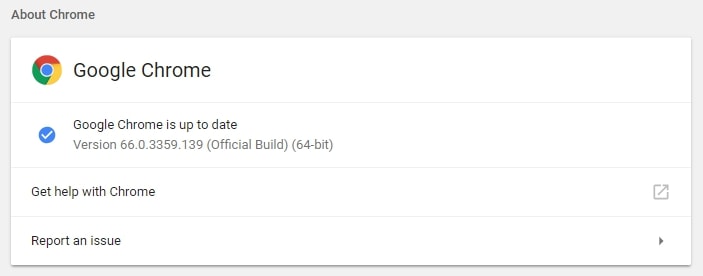
If not, then you will see an Update button. Click on that, and your version of Google Chrome will be updated to the latest version. Try it again and you may find your error message no longer appears. Is it does, then you will need to apply the appropriate chrome err_spdy_protocol_error fix.
Method 3: You May Have an SPDY Sockets Issue
If this fails, then a common reason for the err_spdy_protocol_error is related to SPDY sockets. SPDY evolved from HTTP as a means of speeding up the performance of web pages. The issue can sometimes be resolved by flushing the sockets. To do this –
- Open Google Chrome and go to: chrome://net-internals/#sockets
- You will be given clickable options – Click on ‘Flush socket pools’ – this will flush the SPDY sockets:

- Restart Chrome. If the problem has been solved, then good. If not, then you have to go on to the next step.
Method 4: Clear Your History and Cache
Your browsing history is a file of all the web pages/URLs you have visited while your cache holds the pages, images, graphics and so on that you accessed. Clear all this, and you could find that your Chrome err_spdy_protocol_error has been resolved. To do this:
- When in Chrome, press Ctrl + H- This opens your browsing history.
- Now Click on Clear browsing history. You will find this on the left-hand panel:
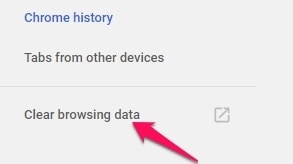
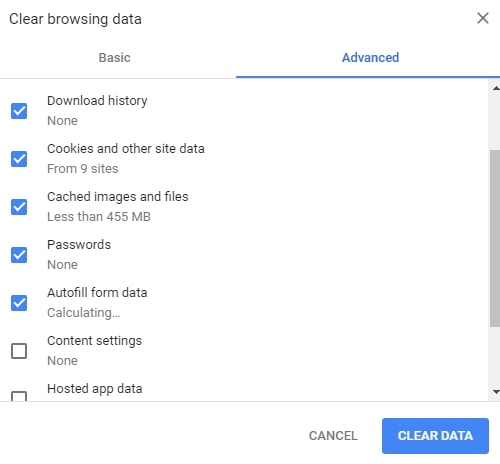
Click on it, and you will now see this screen:
- Click on “the beginning of time” and the top 5 options shown ticked above. These are
- Download history
- Cookies and other sire and plugin data
- Cached images and files
- Passwords
- Autofill form data
Leave the bottom two unchecked.
Then click on Clear browsing data then wait until the process has completed.
- Finally, shut down Chrome and restart your PC. Check that error message has gone.
Method 5: Flush DNS and Renew Your IP Address
Find the Windows image on your taskbar. Right click on this and you will see a menu of options. Click on “Command Prompt (Admin)”. You will now be able to insert commands. The commands you enter are below. Make sure you press Enter after each command:
C:\WINDOWS\system32>ipconfig /release
C:\WINDOWS\system32>ipconfig /flushdns
C:\WINDOWS\system32>ipconfig /renew
Having done this, again open “Command Prompt (Admin)” as before then type the following text, hitting Enter after each one:
- ipconfig /flushdns
- nbtstat –r
- netsh int ip reset
- netsh winsock reset
So you have, for example:
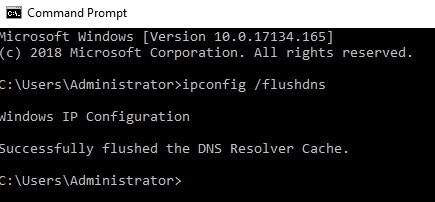
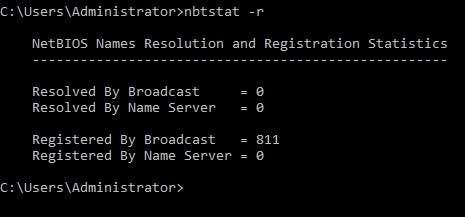
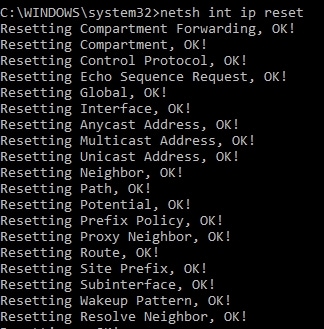

Now reboot to make the changes. This often appears to fix the err_spdy_protocol_error.
Method 6: Run Chrome Cleanup Tool
There is an official Google Chrome cleanup tool that can help you fix a number of issues with Chrome. It can be used to scan and remove software you don’t think is useful – and other issues. Simply click on the link above and run it as recommended. You may want to run this earlier, but if you do you might remove some software you want to keep (you can always download it again later of course!) Having run it, check that that the chrome err_spdy_protocol_error has been fixed.
Method 7: Go Incognito
If you are experiencing the err_spdy_protocol_error for specific sites only, such as Reddit, then it might be that these sites are excluding you. Test this by using the Incognito mode to access them. To do this, go to the Chrome Menu -> New incognito window or failing that simply use the shortcut Ctrl+Shift+N. This err_spdy_protocol_error fix certainly works for some people. It should also work for social sites such as Tumblr, Facebook, and others.
Summary
The above seven ways to fix an err_spdy_protocol_error are easy to use if you come across this error message when using the Chrome search engine. All you need to know is how to access the relevant folders on your computer or laptop. You don’t need to understand the technology involved – simply follow the instructions and one of these fixes should work for you. The err_spdy_protocol_error message is fairly common, and the above methods of fixing it have all been used successfully depending on the reason for the error.


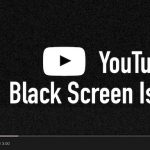
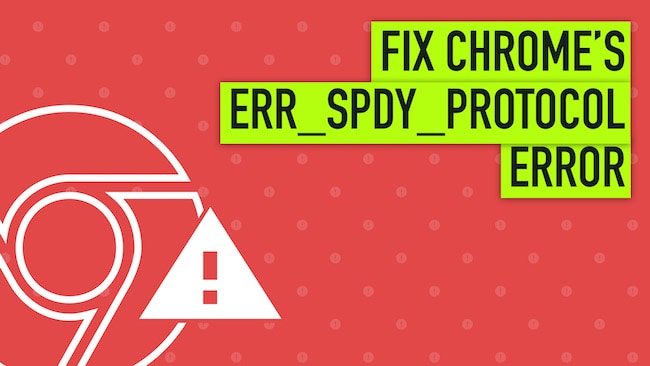

Mark Anthony
I am suffering from this error. Thanks for this article. It is very helpful.